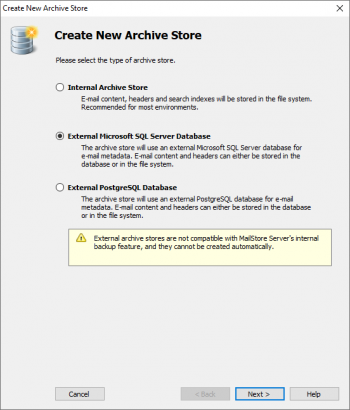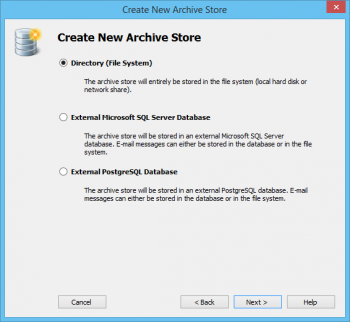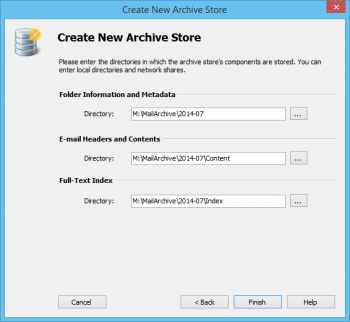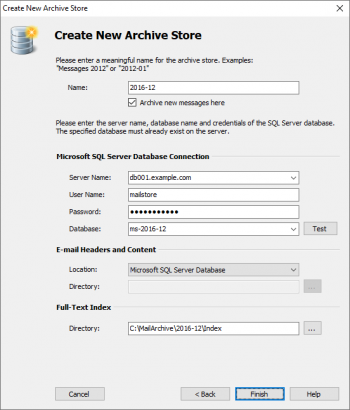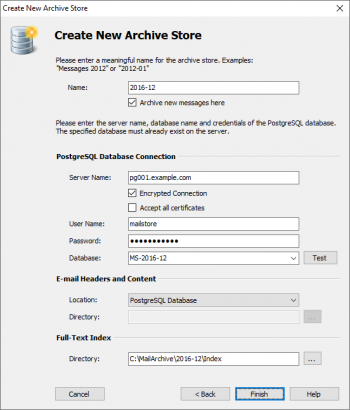Using External Archive Stores
MailStore distinguishes between two types of archive stores: Standard archive store and advanced archive store.
When using standard archive stores, folder information, meta data, email headers and contents, as well as the full text index are stored within a directory structure in the file system, while advanced archive stores allow you to store these components in different locations, such as SQL databases, for example.
For most environments, using standard archive stores is recommended, which is described in detail in chapter Storage Locations.
Structure of an Archive Store
In MailStore, both standard an advanced archive stores always consist of the following three components:
- Folder Information and Meta Data
- Contains all data needed for the construction of the directory structure and the email list, which in some cases is also used in search requests.
- Email Headers and Contents
- Contains the actual payload of the archive.
- Full Text Index
- Contains all data needed for browsing emails and attachments.
While there is a direct relationship between folder information and meta data and email headers and contents, the full text index is derived from both and can be reconstructed at any time.
Because of its special data structure and for performant access, the full text index must always be stored in the file system. Using MailStore's local file system is recommended. Additional information about full text indexes is available in chapter Search Indexes.
Creating an Advanced Archive Store
To create an advanced archive store, please proceed as follows:
- Start MailStore Client and log on as MailStore administrator (admin).
- Click on Administrative Tools > Storage and then on Storage Locations.
- In the menu bar at the bottom of the window click on Create....
- The dialog Create new archive store opens.
- Enter a name for the new advanced archive store into the Name field, e.g. 2012-05.
Please note: If you don't want MailStore to archive new emails in the new archive store, remove the checkmark from the box titled Archive new messages here. - Select Advanced Archive Store and click on Next.
- Select the type of advanced archive store:
- Directory (File System)
The entire archive store is stored in the file system (local hard drive or network share). - External Microsoft SQL Server Database
The archive store is stored in an external Microsoft SQL Server Database. Emails can be stored in the database or in the file system. - External PostgreSQL Database
The archive store is stored in an external PostgreSQL Database. E-Mails can be stored in the database or in the file system.
- Click on Next.
Depending on the type selected, different input is required. How each archive store type is configured is described in the following sections.
Advanced Archive Store Type: Directory (File System)
Advanced archive store of type Directory (File System) required you to specify directories for the Folder Information and Meta Data, the Email Headers and Contents and the Full Text Index.
Based on the name entered at the beginning of the wizard and the path of the master database MailStore suggests the directories of the new advanced archive store. To change a proposed path, click on the respective button next to the directory field or enter a path manually.
Important Notice: The directories are created manually. If they already exist, they must not contain any files of subfolders.
Please note that distributing the individual components of an advanced archive store among local drives or network shares significantly increases the complexity of Datensicherung und Wiederherstellung.
Erweiterter Archivspeichertyp: Externe Microsoft SQL Server-Datenbank
Bevor Sie die Datenbankverbindung in MailStore einrichten können, müssen Sie auf dem Datenbankserver eine leere Datenbank erstellen. Der Benutzer den Sie beabsichtigen in MailStore zur Verbindung zu verwenden, sollte Besitzer der Datenbank sein. Die genaue Vorgehensweise entnehmen Sie bitte der Dokumentation des Datenbankserver.
In der SQL-Datenbank werden bei diesem Archivspeichertyp immer die Ordnerinformationen und Metadaten abgelegt und optional auch die E-Mail-Kopfzeilen und -inhalte.
Hinweis: MailStore unterstützt alle Editionen des Microsoft SQL Server in den Versionen 2005, 2008 und 2012. Beachten Sie jedoch die jeweiligen Größenbeschränkungen der einzelnen Editionen und prüfen Sie deren Tauglichkeit auf die zu erwartende Datenmenge in Ihrer Umgebung.
Nachdem Sie eine leere Datenbank angelegt haben, fahren Sie wie folgt fort:
- Legen Sie die Verbindungsparametern für die Microsoft SQL Server-Datenbankverbindung fest:
- Servername: Tragen Sie den Servernamen oder IP-Adresse des SQL Servers ein, auf welchem Sie eine Datenbank für die Verwendung von MailStore erstellt haben. Klicken Sie auf den Pfeil am rechten Rand des Eingabefeldes, wird MailStore versuchen alle im Netzwerk vorhandenen Microsoft SQL Server zu finden und aufzulisten.
- Benutzername: Benutzername mit Zugriff auf die Datenbank.
- Kennwort: Das Passwort der unter Benutzername angegebenen Benutzers.
- Datenbank: Name der Datenbank welche MailStore verwenden soll. Klicken Sie auf den Pfeil an der rechten Seite des Eingabefeldes um eine Liste der zur Verfügung stehenden Datenbanken des Servers abzurufen.
- Wählen Sie unter E-Mail-Kopfzeilen und -inhalte den gewünschten Speicherort aus.
Standardmäßig wird Microsoft SQL Server-Datenbank vorgeschlagen. Wenn Sie Verzeichnis (Dateisystem) auswählen, aktiviert sich das Eingabefeld Verzeichnis. MailStore erstellt aus dem eingegebenen Namen zu Beginn des Assistenten und dem Pfad der Masterdatenbank einen Vorschlag für das Verzeichnis. Klicken Sie auf die Schaltfläche hinter dem Feld Verzeichnis oder tragen Sie manuell einen Pfad ein um ein anderes Verzeichnis zu verwenden.
Wichtiger Hinweis: Das angegebene Verzeichnis wird automatisch angelegt. Falls es bereits existiert, dürfen sich darin keine Dateien und Unterverzeichnisse befinden. - Das Verzeichnis für den Volltextindex wird von MailStore ebenfalls anhand des zu Beginn eingegebenen Namens und dem Pfad zu Masterdatenbank vorgeschlagen.
- Zum Fertigstellen klicken Sie auf Fertig.
Bitte beachten Sie, dass das Verteilen der einzelnen Bestandteile eines erweiterten Archivspeichers auf verschiedene lokale Laufwerke oder Netzwerk-Shares die Komplexität der Datensicherung und Wiederherstellung deutlich erhöht.
Erweiterter Archivspeichertyp: Externe PostgreSQL-Datenbank
Bevor Sie die Datenbankverbindung in MailStore einrichten können, müssen Sie auf dem Datenbankserver eine leere Datenbank erstellen. Der Benutzer den Sie beabsichtigen in MailStore zur Verbindung zu verwenden, sollte Besitzer der Datenbank sein. Die genaue Vorgehensweise entnehmen Sie bitte der Dokumentation des Datenbankserver.
In der SQL-Datenbank werden bei diesem Archivspeichertyp immer die Ordnerinformationen und Metadaten abgelegt und optional auch die E-Mail-Kopfzeilen und -inhalte.
Hinweis: MailStore unterstützt PostgreSQL ab Version 8.4.8 oder neuer.
Nachdem Sie eine leere Datenbank angelegt haben, fahren Sie wie folgt fort:
- Legen Sie die Verbindungsparametern für die PostgresSQL-Datenbankverbindung fest:
- Servername: Tragen Sie den Servernamen oder IP-Adresse des SQL Servers ein, auf welchem Sie eine Datenbank für die Verwendung von MailStore erstellt haben.
- Benutzername: Benutzername mit Zugriff auf die Datenbank.
- Kennwort: Das Passwort der unter Benutzername angegebenen Benutzers.
- Datenbank: Name der Datenbank welche MailStore verwenden soll. Klicken Sie auf den Pfeil an der rechten Seite des Eingabefeldes um eine Liste der zur Verfügung stehenden Datenbanken des Servers abzurufen.
- Wählen Sie unter E-Mail-Kopfzeilen und -inhalte den gewünschten Speicherort aus.
Standardmäßig wird PostgresSQL-Datenbank vorgeschlagen. Wenn Sie Verzeichnis (Dateisystem) auswählen, aktiviert sich das Eingabefeld Verzeichnis. MailStore erstellt aus dem eingegebenen Namen zu Beginn des Assistenten und dem Pfad der Masterdatenbank einen Vorschlag für das Verzeichnis. Klicken Sie auf die Schaltfläche hinter dem Feld Verzeichnis oder tragen Sie manuell einen Pfad ein um ein anderes Verzeichnis zu verwenden.
Wichtiger Hinweis: Das angegebene Verzeichnis wird automatisch angelegt. Falls es bereits existiert, dürfen sich darin keine Dateien und Unterverzeichnisse befinden. - Das Verzeichnis für den Volltextindex wird von MailStore ebenfalls anhand des zu Beginn eingegebenen Namens und dem Pfad zu Masterdatenbank vorgeschlagen.
- Zum Fertigstellen klicken Sie auf Fertig.
Bitte beachten Sie, dass das Verteilen der einzelnen Bestandteile eines erweiterten Archivspeichers auf verschiedene lokale Laufwerke oder Netzwerk-Shares die Komplexität der Datensicherung und Wiederherstellung deutlich erhöht.